무선 마우스를 설정하는 방법
데스크톱 컴퓨터나 노트북의 편리함은 강력한 프로세서, 대용량 메모리 또는 멋진 운영 체제뿐만 아니라 컴퓨터 마우스와 같은 제어 요소에도 있습니다. 이전에 배선된 경우 전선을 특수 소켓에 꽂는 것으로 충분했습니다. 이제 제조업체는 주로 작업 전에 구성해야 하는 무선 옵션을 제공합니다.
무선 마우스 설정에 대한 기본 규칙
 무선 마우스를 사용하기 전에 수행해야 할 약간의 준비 작업이 있습니다. 이는 무선 주파수에서 작동하는 신호 수신기와 함께 제공되며, 이를 빈 포트에 연결해야 합니다. 마우스를 켜기 전에 수신기를 연결하면 컴퓨터가 필요한 모든 드라이버를 자동으로 설치한 다음 알고리즘에 따라 진행합니다.
무선 마우스를 사용하기 전에 수행해야 할 약간의 준비 작업이 있습니다. 이는 무선 주파수에서 작동하는 신호 수신기와 함께 제공되며, 이를 빈 포트에 연결해야 합니다. 마우스를 켜기 전에 수신기를 연결하면 컴퓨터가 필요한 모든 드라이버를 자동으로 설치한 다음 알고리즘에 따라 진행합니다.
- 배터리가 기기 본체에 삽입되어 있는지 확인하세요. 배터리를 뒤집어서 하단 부분을 열어보세요. 일부 모델에서는 배터리가 뒤쪽에서 삽입됩니다.
중요한. 오랫동안 장치를 사용하지 않은 경우 배터리를 교체하는 것이 좋습니다.
- 제품을 켜야 하며, 제품을 뒤집어 레버를 ON 방향으로 움직여야 합니다(또는 레버로 빨간색 필드를 닫고 제품을 켜면 녹색 필드가 열립니다).
- 연결 버튼을 누르십시오. 연결 버튼이 있으면 상단에 있고 일반적으로 두 키 사이 또는 측면에 있습니다.
주목.이 버튼이 없는 모델도 있으며, 켜면 자동으로 연결됩니다.
- 모든 것이 올바르게 완료되면 화면에서 장치를 움직일 때 화살표 모양의 포인터가 같은 방식으로 움직입니다.
마우스 감도를 조정하는 방법
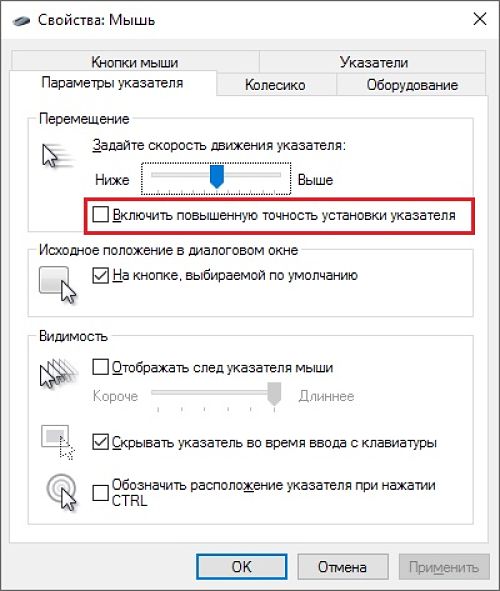 화면의 커서가 마우스가 움직이는 속도나 일관성으로 반응하는 경우가 있습니다. 진부한 기계적 이유가 있습니다. 먼지가 바닥에 달라 붙어 마우스가 "느려지기"시작합니다. 처음에는 속도가 느려졌다가 빠르게 움직이면 완전히 불편하기 때문에 감도 설정을 조정할 수도 있습니다.
화면의 커서가 마우스가 움직이는 속도나 일관성으로 반응하는 경우가 있습니다. 진부한 기계적 이유가 있습니다. 먼지가 바닥에 달라 붙어 마우스가 "느려지기"시작합니다. 처음에는 속도가 느려졌다가 빠르게 움직이면 완전히 불편하기 때문에 감도 설정을 조정할 수도 있습니다.
- 기본 매개변수에서 "장치" 창을 찾고 이를 입력한 후 "마우스" 설정을 클릭합니다.
- "이동" 블록에서 "포인터 정밀도 향상" 확인란을 활성화합니다.
- 또한 "가시성" 섹션에서는 모니터 화면에 커서가 남긴 흔적을 조정할 수 있습니다.
주목. 마우스 설정을 변경할 때 무엇을 어떻게 했는지 기억하고, 각 변경 후에는 장치 작동에 어떤 영향을 미쳤는지 확인하여 나중에 다시 변경하는 방법을 찾을 필요가 없도록 하세요.
의견 및 피드백:





